Włącz przekierowanie portów dla Aterm WG1400HP
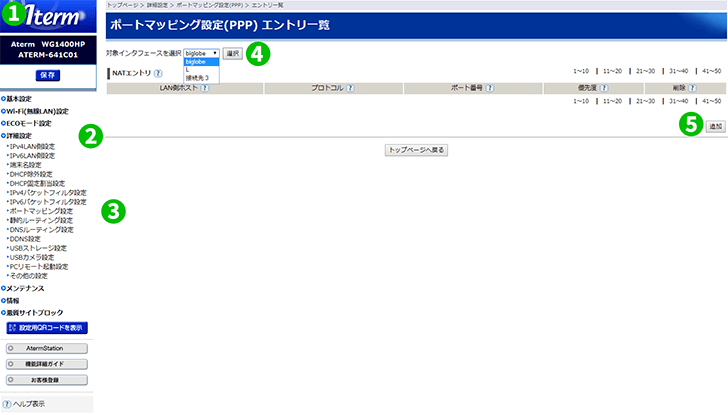
1 Zaloguj się do routera za pomocą hasła
2 Kliknij „Ustawienia zaawansowane” w menu głównym po lewej stronie (詳細 設定)
3 Kliknij „Ustawienia mapowania portów” w menu głównym po lewej stronie (ポ ー ト マ ッ ピ ン グ 設定)
4 Wybierz swój interfejs
5 Kliknij przycisk „Dodaj” (追加)
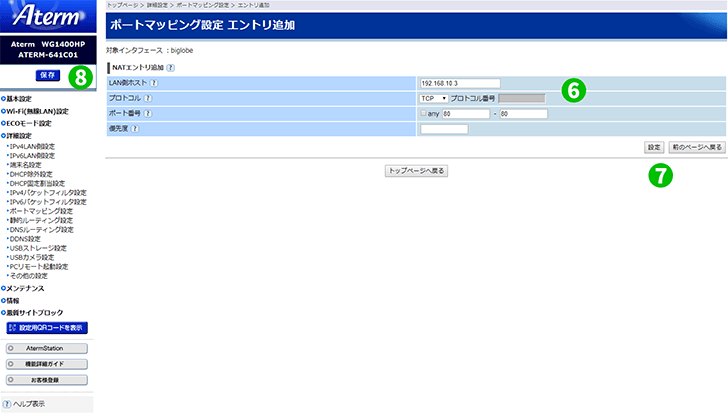
6 Wpisz (najlepiej statyczny) adres IP komputera, na którym działa cFos Personal Net w polu „Host po stronie LAN”)
7 Kliknij przycisk „Konfiguracja” (設定)
8 Kliknij przycisk „Zapisz” (保存)
Przekierowanie portów jest teraz skonfigurowane dla twojego komputera!
Włącz przekierowanie portów dla Aterm WG1400HP
Instrukcje dotyczące aktywacji przekierowania portów dla Aterm WG1400HP